Знаете, что интересного происходит последние годы с операционными системами Apple? В них появляются функции, которые ранее было невозможно на них представить. Чего только стоит многооконность на планшетах iPad в iPadOS 26. Однако это не единственное, что может, мягко говоря, шокировать. В iOS 26 и iPadOS 26 появилась возможность без танцев с бубном, Garage Band и других извращений установить свой рингтон на iPhone или iPad.
❗ПОДПИСЫВАЙСЯ НА НАШ КАНАЛ В ДЗЕНЕ И ЧИТАЙ КРУТЫЕ СТАТЬИ БЕСПЛАТНО
Пожалуй, эта функция должна была появиться на смартфонах Apple лет пятнадцать назад, но будем откровенны, лучше поздно, чем никогда. Однако и здесь не обошлось без фирменных эппловских ограничений. Всё дело в том, что хоть вы и можете поставить в качестве рингтона на iPhone обычный mp3-файл, но он обязательно должен быть не длиннее 30 секунд. Об этом любезно сообщит ваше устройство.

Если трек слишком большой, то вы увидите вот такое сообщение
Поэтому варианта у вас два: скачать сразу готовую мелодию продолжительностью 30 секунд или менее или обрезать уже имеющуюся. Давайте рассмотрим, как это работает на iPad с iPadOS 26. На iPhone всё выполняется абсолютно также.
- Скачайте песню, которую хотите установить на звонок iPhone, и сохраните ее в приложение «Файлы»;
- Если трек длиннее 30 секунд, то скачайте приложение «Mp3 Cutter — обрезать музыку» и запустите его;
- В нижней части экрана коснитесь «Приложение «Файлы» и выберите ранее скачанный трек;
- Нажмите на три вертикальные точки в конце строки с выбранным треком и нажмите «Редактировать»;
- С помощью ползунков в верхней части ограничьте длину песни тридцатью секундами и нажмите кнопку «Сохранить»;
- Вернитесь на главный экран приложения и коснитесь трех вертикальных точек в строке с обрезанной песней;
- В выпадающем меню нажмите «Сохранить в файлы»;
- Перейдите в приложение «Файлы» и найдите сохраненный рингтон;
- Коснитесь его, чтобы развернуть на весь экран;
- Нажмите на кнопку «Поделиться» и нажмите кнопку «Сделать рингтоном».
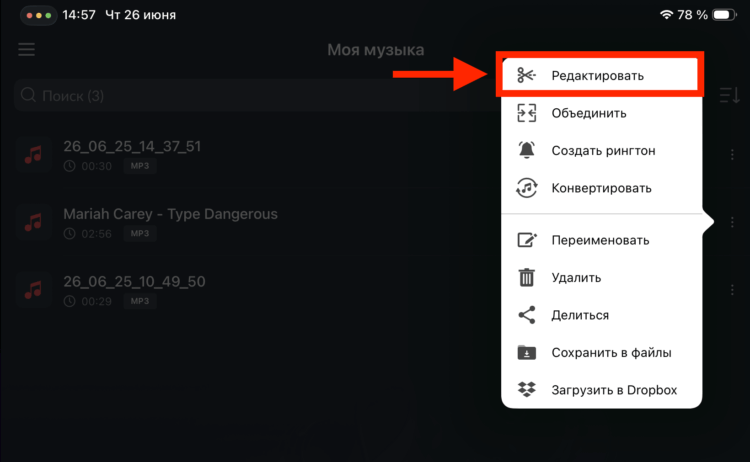
Перейдите к редактированию трека
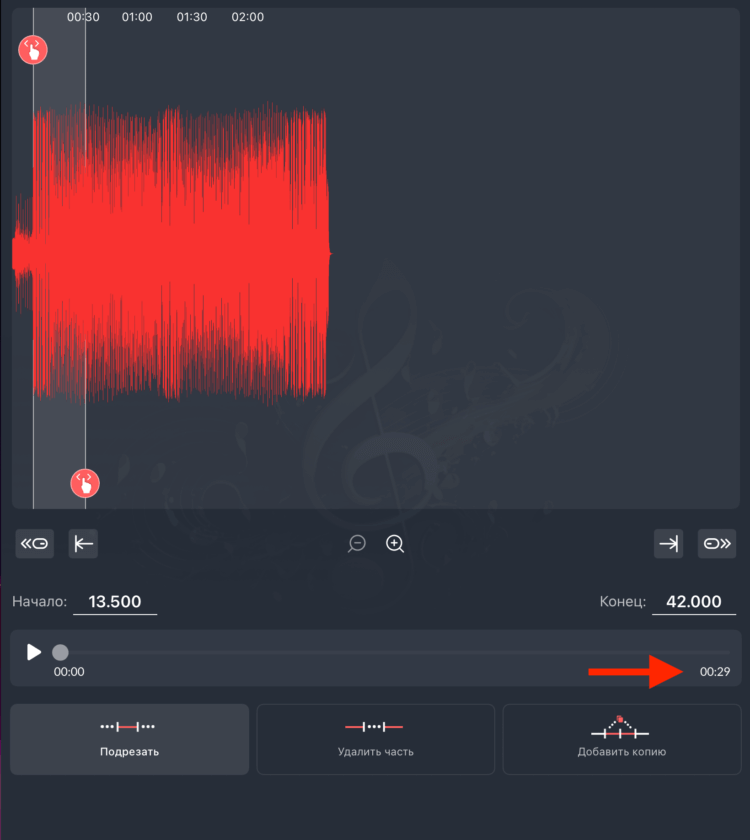
Настройте длину и сохраните результат

Сохраните песню в приложении «Файлы»
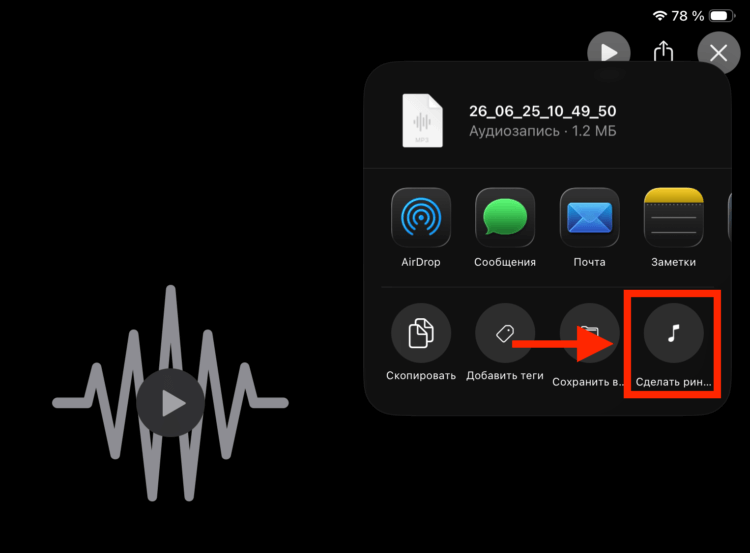
Сделайте готовый трек рингтоном
❗ПОДПИСЫВАЙСЯ НА ТЕЛЕГРАМ-КАНАЛ СУНДУК АЛИБАБЫ. ТАМ КАЖДЫЙ ДЕНЬ ВЫХОДЯТ ПОДБОРКИ САМЫХ ЛУЧШИХ ТОВАРОВ С АЛИЭКСПРЕСС
Да, вот так просто, и да, так можно было. Удивительно, что Apple идет навстречу пользователям iPhone и iPad и наконец-то добавляет нормальные функции в iOS и iPadOS. Такими темпами мы и установку приложений на iPhone хоть откуда получим.

Рингтон на iPhone теперь можно поставить почти как на Андроиде. Но есть свои нюансы